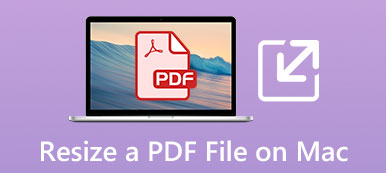对于不同的需求,您想 使图像变小. 好消息是,市场上提供了大量的图像编辑器和压缩器,可以帮助您减小照片文件的大小。
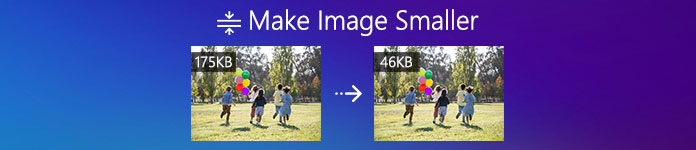
这篇文章向您介绍了 3 种有效的方法来调整图像大小并缩小其文件大小。 不管你喜欢 在 Photoshop 中缩小图像,或免费在线压缩图片,您可以找到详细的指南来帮助您做到这一点。
第 1 部分。 如何在线且免费地缩小图像
如上所述,许多照片压缩工具包括可以帮助您缩小图像文件大小的免费在线工具。 在第一部分,我们想推荐流行的 免费在线图像压缩器 为您缩小图片的文件大小。 它使您能够以任何常用的图像格式(如 JPEG、 PNG、SVG 和 GIF。
这个免费的在线图像压缩器不需要程序下载或帐户注册/登录。 您可以直接访问其网站并缩小图像。
在 Chrome、IE、Firefox、Yahoo 或 Safari 等网络浏览器上,转到官方网站 免费在线图像压缩器. 它使您能够将图像文件大小从 MB 缩小到 KB,而不会损失太多图像质量。 此外,它还可以批量压缩多达 40 张图像。
当您进入免费在线图像压缩器页面时,单击 添加图像到压缩 按钮浏览并添加要压缩的图片。 您可以从弹出窗口中选择图像。 只需根据需要添加一张或多张图片。

上传完成后,这个免费的在线图片压缩工具会自动缩小图片文件的大小。 它采用先进的设计 无损算法 识别纹理、图案和颜色、删除不必要的数据和缩小图像的技术。
图片压缩后,点击 下载 每个压缩图像上的按钮以将其保存在您的计算机上。 此外,您还可以点击 全部下载 按钮将所有压缩图像下载为 ZIP 文件。

这个免费的图像压缩器配备了一个 自动压缩 特征。 您不需要设置任何选项或自定义各种因素来获得图像压缩。 相反,它将为您决定最佳压缩率,使图像文件大小更小,同时保持良好的图像质量。
第 2 部分。 如何在 Photoshop 中使图像变小
您可以看到许多用户在搜索 如何在Photoshop中使图像变小 在网上。 Adobe Photoshop 是一款功能强大且专业的图像编辑器,具有许多有用的编辑功能。 它具有裁剪图像、自定义图像分辨率、调整图像质量等功能,使图像更小。
请注意,Adobe Photoshop 不是免费的图像编辑工具。 它提供免费试用,供您使用 7 天。
在您的计算机上下载、安装并运行 Adobe Photoshop。 将您的图像文件添加到其中。 如果要通过裁剪使图像文件变小,可以使用它的 作物 功能来删除一些不需要的边缘部分。

这部分主要讲使用 保存为Web 减少照片文件大小的功能。 你可以点击 文件 菜单,然后选择 出口 从下拉列表中访问 保存为Web.

在弹出的 Save for Web 窗口中,您可以从 JPG、PNG、GIF 和 WBMP 中选择输出图像格式,更改质量值,并调整图像的宽度或高度。 您可以预览输出图像效果。 此外,您可以在左下角的网站上检查文件类型、大小以及图像打开所需的时间。

完成所有这些操作后,您可以点击 保存 按钮为压缩图像选择合适的目标文件夹。 然后点击 保存 再次按钮将其保存在计算机上。
第 3 部分。 如何使用 ResizePixel 使图像文件更小
调整像素大小 是另一种流行的在线图像压缩器,可以帮助您使图像文件更小。 它可以 压缩PNG图片、JPG、WEBP、GIF、BMP 和 TIFF。 ResizePixel 可以通过以像素为单位重置图像宽度和高度来调整图像大小。 它不需要下载程序和登录帐户。您可以直接使用它在任何常用的网络浏览器上缩小图像。
除了调整图像大小外,它还带有一些其他功能,例如 作物, 镜子, 轮流, 压缩 和 转化率. 当您想要减小图像文件大小时,您还可以使用压缩功能。 它能够自动压缩图像并保持质量。 此外,您可以将图像压缩到特定的文件大小。
要缩小图像文件,您可以单击 上传图片 按钮添加照片,然后选择调整大小、裁剪或压缩以缩小图像的文件大小。 它设计有预览功能,供您查看压缩图像文件。 此外,您可以看到文件减少的百分比。
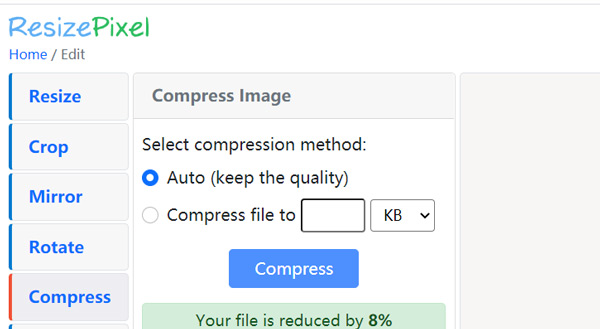
作为一个免费的图片压缩网站,您在使用其服务时可能会看到一些广告。 更重要的是,在某些情况下,预览功能无法显示您上传的照片和更改。
第 4 部分。 如何使图像文件更小的常见问题解答
问题 1. 如何在不裁剪的情况下调整图片大小?
除了裁剪图像,您还可以选择更改图像的宽度或高度,调整图像分辨率和质量以调整图片大小。
问题 2. 如何在 Paint 中使图像文件变小?
Microsoft Paint 是 Windows 系统中内置的绘图和图片编辑工具。 在 Paint 中打开图像后,您可以使用 主页 制表符 为网络压缩图像,上传或分享。
问题 3. 如何在 Mac 上缩小图像?
Mac 有一个默认的图片查看工具,称为预览。 它配备了一些基本的图片编辑功能。 预览中的调整大小功能可以帮助您在 Mac 上缩小图像文件大小。 您可以在“画图”中打开图片,单击顶部的“工具”菜单,然后从下拉列表中选择“调整大小”选项。 之后,您可以根据需要将图像更改为较小的文件大小。
结论
如何缩小图像? 在这篇文章中,您可以学习 3 种缩小图片文件大小的方法。 您可以选择在 Adobe Photoshop 中缩小图像,或依靠免费的在线工具来完成工作。 如果您对图像压缩还有任何疑问,可以给我们留言。



 iPhone数据恢复
iPhone数据恢复 iOS系统恢复
iOS系统恢复 iOS数据备份和还原
iOS数据备份和还原 iOS录屏大师
iOS录屏大师 MobieTrans
MobieTrans iPhone转移
iPhone转移 iPhone橡皮擦
iPhone橡皮擦 WhatsApp转移
WhatsApp转移 iOS解锁
iOS解锁 免费HEIC转换器
免费HEIC转换器 iPhone 位置转换器
iPhone 位置转换器 Android数据恢复
Android数据恢复 损坏Android数据提取
损坏Android数据提取 Android数据备份和还原
Android数据备份和还原 手机转移
手机转移 数据恢复工具
数据恢复工具 蓝光播放器
蓝光播放器 Mac清洁卫士
Mac清洁卫士 DVD刻录
DVD刻录 PDF 转换
PDF 转换 Windows密码重置
Windows密码重置 手机镜
手机镜 视频转换器旗舰版
视频转换器旗舰版 视频编辑
视频编辑 屏幕录影大师
屏幕录影大师 PPT到视频转换器
PPT到视频转换器 幻灯片制作
幻灯片制作 免费视频转换器
免费视频转换器 免费屏幕录像机
免费屏幕录像机 免费HEIC转换器
免费HEIC转换器 免费视频压缩器
免费视频压缩器 免费的PDF压缩器
免费的PDF压缩器 免费音频转换器
免费音频转换器 免费录音机
免费录音机 免费视频木工
免费视频木工 免费图像压缩器
免费图像压缩器 免费背景橡皮擦
免费背景橡皮擦 免费图像升频器
免费图像升频器 免费水印去除剂
免费水印去除剂 iPhone屏幕锁
iPhone屏幕锁 拼图魔方
拼图魔方